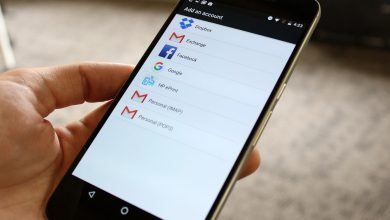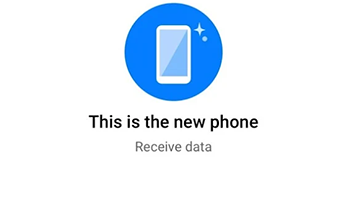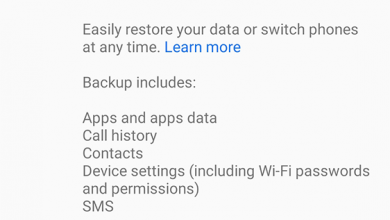Как перенести приложения с Android на Android
[ad_1]
Если у вас установлено приложение на одном из ваших устройств Android, вам не нужно повторно загружать его на другие устройства. Фактически вы можете переносить приложения с Android на Android, и одно и то же приложение можно установить на нескольких устройствах без его повторной загрузки.
Советы по переносу Android
Перенос контактов Android
Одна из замечательных особенностей Android — это уровень настраиваемости, который он предлагает. От возможности создавать свои домашние экраны для установки приложений из-за пределов Play Store, есть множество вещей, которые вы можете сделать, чтобы сделать свое устройство по-настоящему вашим. Один из них — перенос приложений на новый телефон Android со старого телефона.
Если вы перешли на новое устройство и хотите перенести свои приложения со старого устройства, вы действительно можете сделать это довольно легко. Итак, как поделиться приложением на Android? Не волнуйтесь, существует несколько способов переноса приложения с одного устройства Android на другое, и вы можете использовать эти методы для перемещения приложений, и вам не придется повторно загружать их на свои устройства.
Ниже приведены некоторые методы, которые вы можете использовать для выполнения этой задачи.
Метод 1. Как перенести приложения с Android на Android с помощью Bluetooth
Одним из распространенных способов передачи файлов между устройствами на протяжении многих лет был Bluetooth. Также нет проблем с совместимостью, так как почти все устройства оснащены этой функцией.
Вы можете использовать Bluetooth на своих устройствах для передачи приложений с одного устройства Android на другое. Однако для этого вам сначала нужно сделать резервные копии APK ваших приложений. Это связано с тем, что, когда вы делитесь приложением, вы хотите поделиться фактическим файлом APK приложения, который можно установить на другое устройство.
Ниже приведена полная процедура создания APK из существующих приложений и передачи приложений с Android на Android с помощью Bluetooth.
Шаг 1. Перейдите на сайт ES File Explorer, загрузите и установите приложение на свое устройство.
Шаг 2. Запустите приложение на своем устройстве и нажмите на вариант с надписью «Приложение». Это позволит вам просмотреть все приложения, установленные на вашем устройстве.
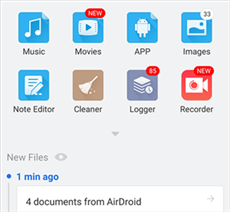
Доступ к вашим установленным приложениям
Шаг 3. На следующем экране нажмите и удерживайте приложение, которое хотите передать на другое устройство. Вы увидите различные варианты внизу экрана. Нажмите на тот, который говорит Резервное копирование.
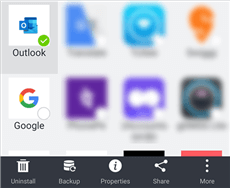
Экспортируйте свои приложения как APK
Шаг 4. Приложение создаст резервную копию APK-файла выбранного вами приложения.
Шаг 5. Откройте файловый менеджер и перейдите по следующему пути. Здесь находится APK-файл вашего приложения.
/ SDCard / резервные копии / приложения /
Шаг 6. Найдите APK, который хотите передать, нажмите на три точки в правом верхнем углу и выберите «Поделиться».
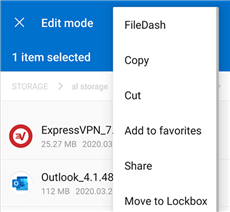
Поделитесь своими приложениями
Шаг 7. Вы увидите доступные варианты, чтобы поделиться своим APK. Нажмите на вариант с надписью Bluetooth.
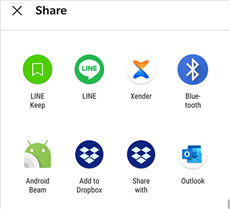
Делитесь приложениями через Bluetooth
Шаг 8. Найдите устройство, на которое хотите отправить файл, и выберите его. Выбранный вами APK будет отправлен на него.
Метод 2. Перенос приложений с Android на Android с помощью PhoneTrans
Как упоминалось в первом методе, если вы обнаружите приложения для передачи с Android на Android с Bluetooth, вам необходимо принять некоторые меры, чтобы получить Прежде всего, резервные копии APK ваших приложений. Конечно, это усложняет весь процесс, поскольку вы можете просто напрямую перенести приложения с Android на Android. По этой причине мы настоятельно рекомендуем вам использовать PhoneTrans, который упрощает перенос приложений между устройствами Android, и ответить на вопрос: какое приложение лучше всего для передачи данных с Android на Android?
PhoneTrans — эксперт по передаче приложений
- Перенос различных приложений с одного телефона Android на другой.
- Переносите приложения с одного устройства Android на другое одним щелчком мыши.
- Никаких стирания предыдущих приложений на вашем телефоне Android, 100% чистый и безопасный.
- Молниеносная скорость передачи приложений за секунды.
Благодаря функции быстрой передачи вы можете напрямую передавать список данных с одного телефона Android на другой телефон Android одним щелчком мыши, не ограничиваясь приложениями и файлами .apk.
Как только у вас есть скачал последнюю версию PhoneTrans, вы можете предпринять следующие шаги, чтобы перенести свои приложения с одного устройства Android на другое.
Шаг 1. Откройте PhoneTrans на своем компьютере> Выберите От телефона к телефону режим на левой панели> Нажмите на Быстрая передача и Начать передачу кнопки, чтобы начать процесс.
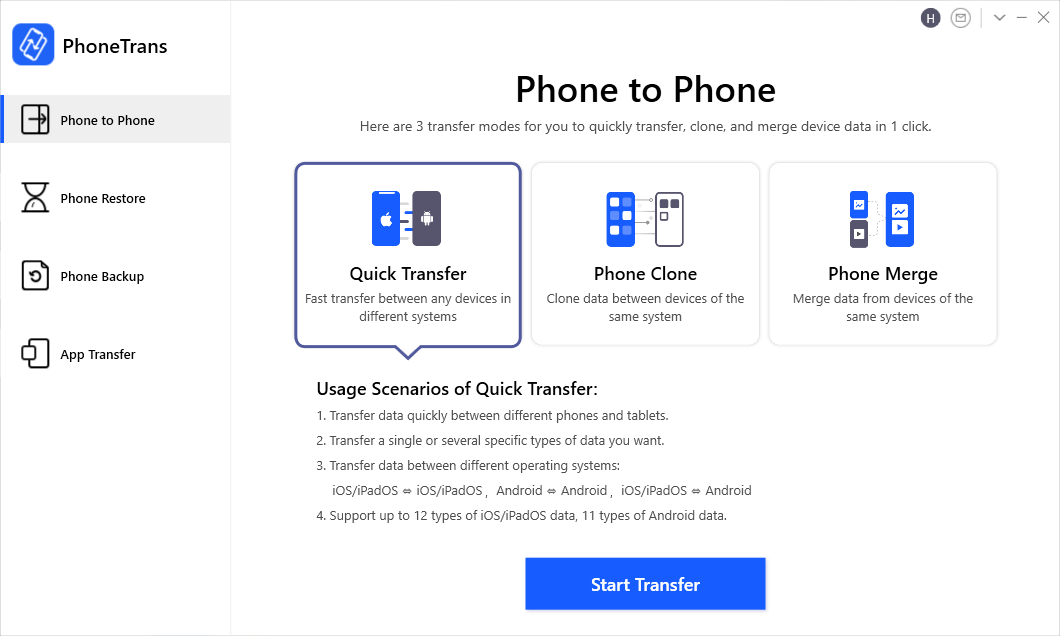
Выберите с телефона на телефон — быстрый перевод
Шаг 2. Подключите оба ваших Android-устройства. Первое подключенное устройство определяется как исходное, а второе — как целевое. Нажать на Перечислить кнопку, чтобы перейти на следующую страницу.
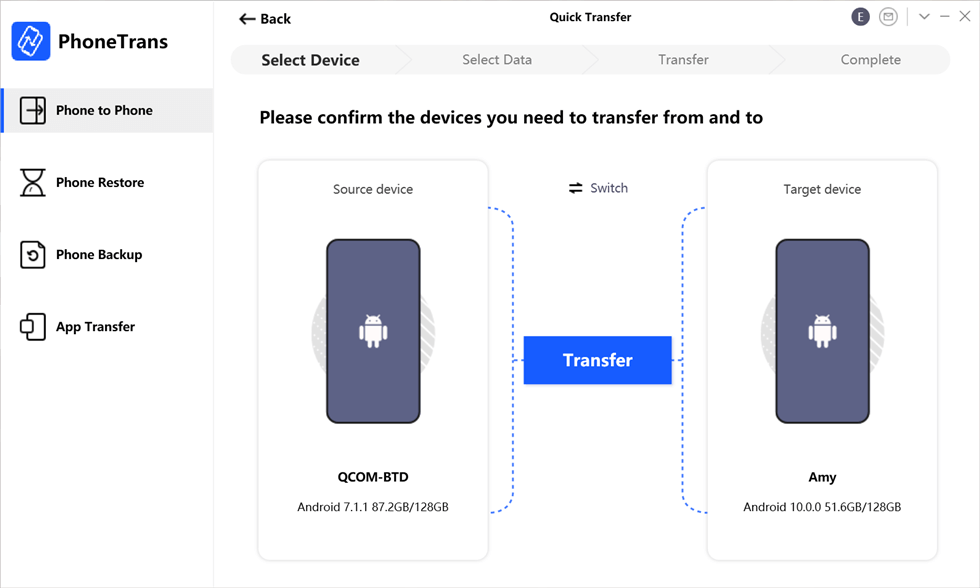
Подключите свои устройства Android
Шаг 3. Просмотрите тип данных и щелкните Программы и Перенести сейчас значок для переноса приложений с Android на Android.
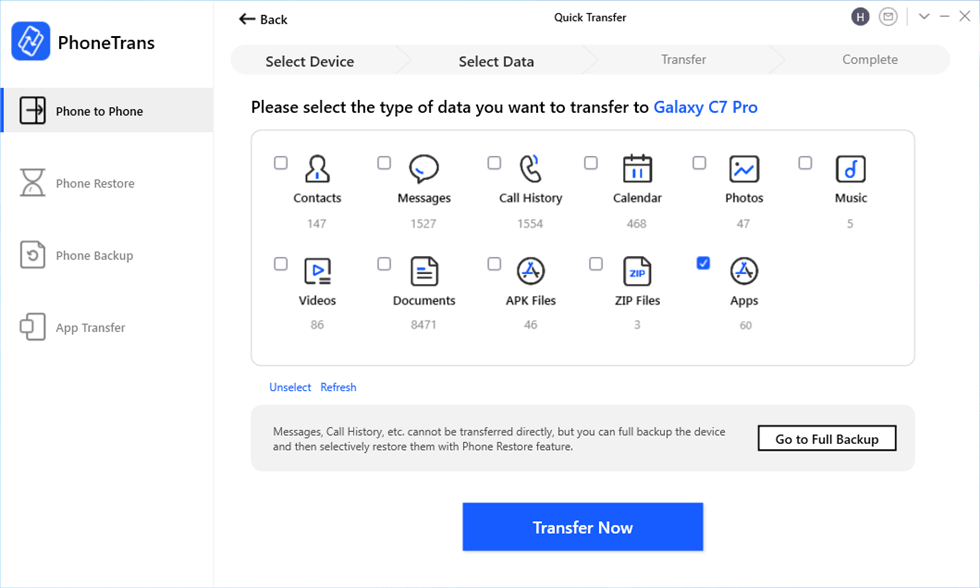
Перенос приложений с Android на Android с PhoneTrans
Видеоурок по переносу приложений с Android на Android:
Метод 3. Перенос приложений с Android на Android с резервным копированием.
Один из способов восстановления старых данных на новых телефонах — использовать метод резервного копирования и восстановления. Вы можете создать резервную копию своего старого устройства, включая все приложения, а затем восстановить ее при настройке нового телефона. Он также восстановит все ваши приложения.
Android предоставляет вам два метода для создания резервных копий вашего устройства. Вы можете создать локальную резервную копию, которая хранится на вашем устройстве, или создать резервную копию в облаке. Преимущество облачной резервной копии заключается в том, что вам не нужно иметь при себе старый телефон при восстановлении резервной копии.
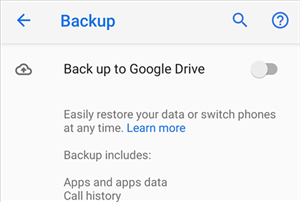
Создайте резервную копию Android в облаке
Ниже показано, как переносить приложения между устройствами Android с помощью метода резервного копирования.
- Запустите приложение «Настройки» на своем устройстве и нажмите «Система».
- Нажмите на параметр «Резервное копирование», а затем включите параметр «Резервное копирование на Google Диск».
- Подождите, пока с вашего телефона будет сохранена резервная копия в облачном хранилище Google Диска.
- Когда резервная копия будет создана, начните настройку вашего нового телефона.
В какой-то момент он спросит, хотите ли вы восстановить существующую резервную копию на вашем устройстве. Вы хотите нажать «Да», а затем следовать инструкциям по установке резервной копии на свое устройство.
После восстановления резервной копии и загрузки телефона вы обнаружите, что все приложения вашего старого телефона работают на новом телефоне. Вы успешно перенесли приложения Android со старого устройства на новое.
Метод 4. Как перенести приложения с Android на Android с AnyDroid
Если вы заметили, каждый из описанных выше методов имеет ограничения. Некоторые из них требуют, чтобы ваш телефон был от определенного производителя, в то время как другие требуют, чтобы вы сначала экспортировали APK-файлы своих приложений, прежде чем вы сможете перенести их на свой новый телефон Android. Если это звучит для вас слишком много, и вы предпочитаете более простой и быстрый метод, вы можете использовать сторонний инструмент для выполнения этой задачи. Есть приложение под названием AnyDroid который позволяет копировать приложения с Android на Android, не беспокоясь о том, что требуется для других методов.
Несмотря на передачу приложений и файлов APK, AnyDroid разработан как комплексный инструмент для управления различными типами данных, включая контакты, фотографии, музыку, приложения и многие другие типы файлов. В следующей части описывается, как вы можете использовать его для переноса приложений с Android на Android.
Шаг 1. После того, как вы загрузили и установили AnyDroid на свой компьютер, подключите оба ваших Android-устройства к компьютеру через USB-кабели.
Шаг 2. После того, как ваше устройство Android будет успешно обнаружено приложением, вы увидите окно приветствия ниже.
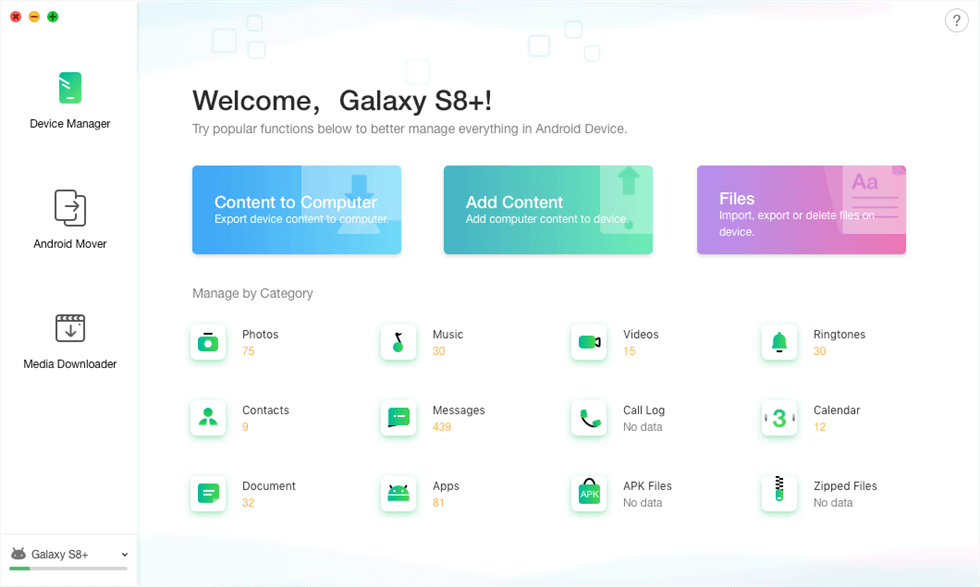
Доступ к Android Mover в AnyDroid
Шаг 3. Щелкните по Android Mover режим на левой панели> Выбрать Программы или другие типы данных для передачи с Android на Android> нажать на Следующий кнопку, чтобы начать процесс.
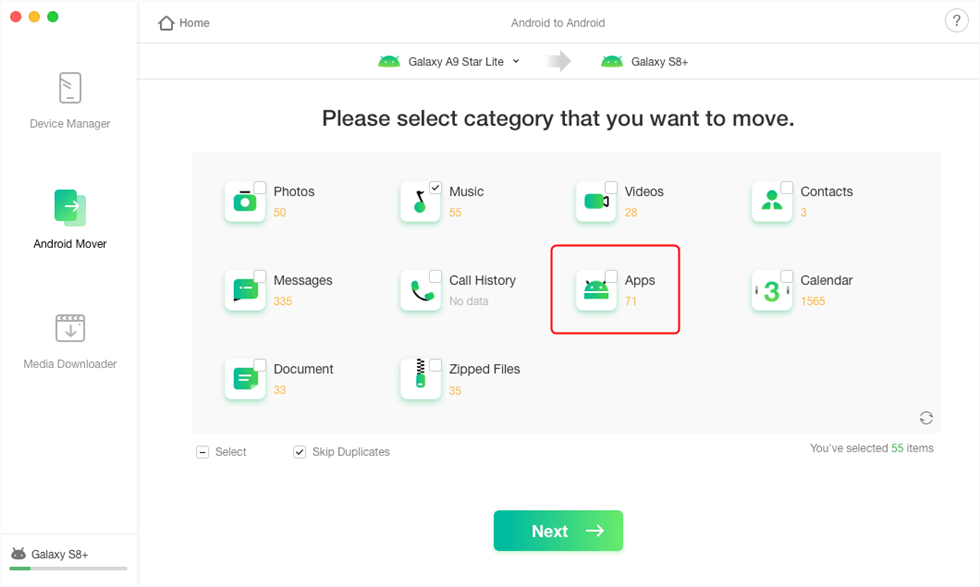
Выберите приложения для переноса
Шаг 4. Перенос приложений с одного устройства Android на другое> Когда процесс передачи завершится, AnyDroid сразу сообщит вам об этом.
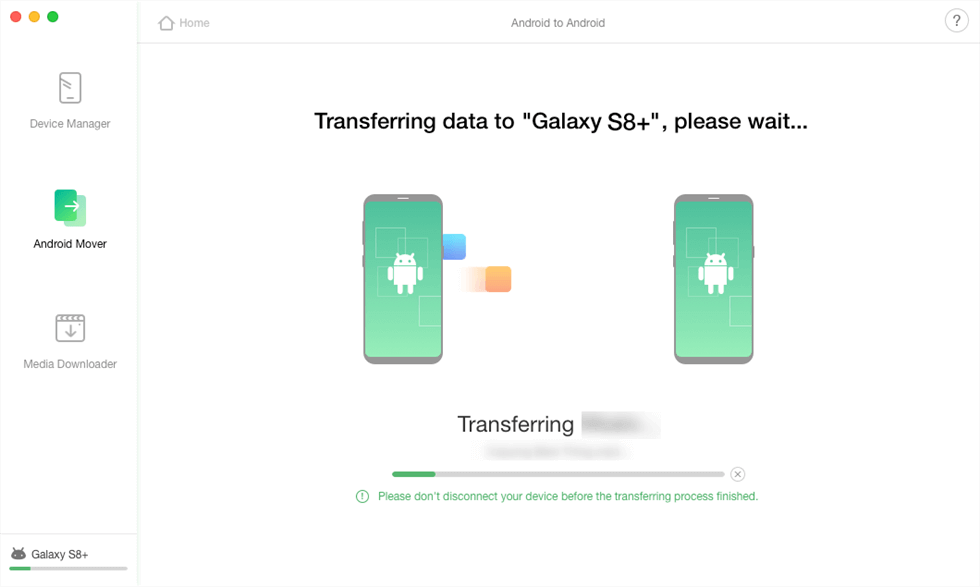
Переносимые приложения
Метод 5. Перенос приложений с Android на Android с помощью Smart Switch (только Samsung)
Если вас интересует вопрос «Как перенести приложения с Android на Android через WIFI?» вы можете найти ответ в этой части. Samsung разработала собственное приложение под названием Smart Switch, чтобы помочь пользователям Samsung переносить приложения с Android на Android. Он позволяет легко передавать различные файлы, такие как приложения, журналы вызовов, фотографии и видео, между вашими устройствами Android. Если у вас есть устройство Samsung, вы можете предварительно установить приложение или загрузить его из Play Store.
Samsung Smart Switch легко переносить приложения со старого устройства на новое. Кроме того, он работает с несколькими способами подключения, включая Wi-Fi, USB и внешнее хранилище.
Ниже показано, как получить приложение и использовать его для переноса приложений с Android на Android.
- Загрузите и установите приложение Smart Switch на оба своих устройства, если вы еще этого не сделали.
- Запустите приложение на обоих своих телефонах. Нажмите на опцию Отправить данные на старом телефоне.
- Нажмите на опцию Получить данные на принимающем телефоне.
- Выберите Беспроводное соединение в качестве метода подключения для беспроводной передачи ваших приложений.
- Затем вы можете выбрать тип содержимого для передачи. Выберите «Приложения» и нажмите «Отправить», чтобы перенести приложения со старого телефона на новый.
- Нажмите «Получить» на принимающем телефоне, чтобы принять входящий контент.
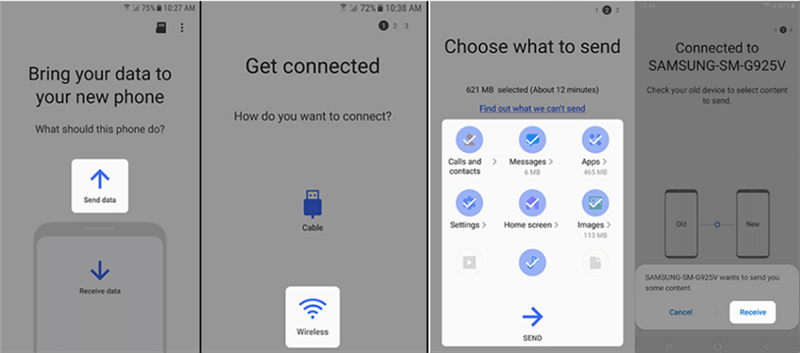
Передача приложений между Samsung с помощью Smart Switch
Smart Switch — это довольно простой способ передачи приложений между двумя устройствами Samsung на базе Android. Вам следует подумать об использовании его, если оба ваших телефона принадлежат Samsung.
Нижняя линия
В некоторых случаях, например, когда вы получаете новый телефон или ваш друг хочет приложение, которое есть на вашем телефоне, становится еще более полезным узнать, как вы можете переносить приложения с одного устройства Android на другое. В приведенном выше руководстве есть пять различных способов сделать это, и мы надеемся, что оно поможет вам в решении вашей задачи. И вы также можете попробовать PhoneTrans, который поможет вам напрямую переносить приложения с Android на Android.
[ad_2]